word怎么抠图背景透明

word怎么抠图背景透明
步骤如下:
1、选中图片,切换至“图片工具”选“格式"选项,“调整”中,选”重新着色“,在下拉菜单中选”设置透明色“。请注意小编用红笔框出来的选项。
2、这时候鼠标指针会变成笔的样子,将它放到背景色上,单击鼠标左键,背景色就会变透明。
3、背景一旦变成透明的,就可以看到图片的主体,抠图完成。
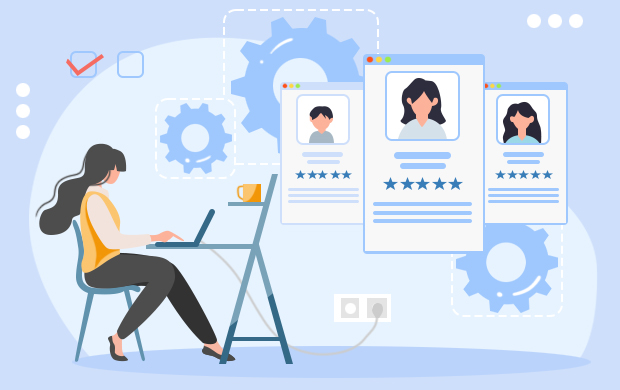
ps抠图去背景变成透明
我们平时处理图片素材的时候,经常会需要将图片的背景抠成透明的留作使用,但是很多人抠图之后保存的图片常常会是白色的背景,使用起来很不方便,这里几个抠图背景变透明的方法:

方法一:使用电脑“PPT”PPT是powerpoint的简称,我们经常会使用到它,它除了能插入图片以外,也支持一些基本的图片编辑功能,我们可以使用它来抠图背景透明。打开之后我们插入需要将背景变为透明的图片,在图片格式中删除图片的背景,这样图片背景就变透明了。这个方法适用于人物、物品抠图,不过抠得不是很细致,需要手动标记保留/删除区域。
方法二:使用手机“一键抠图”这款工具是主打抠图功能的一款工具,也有很多其他的特色功能,使用起来比较简单,只需要上传图片就能够将图片的主体抠出来,并且抠图的效果还很不错,不过它是需要根据图片类型选择对应的抠图功能。它也支持批量抠图的功能,当我们有较多需要将背景变透明的图片需要处理时,它能很好的我们提高效率。
-
 果盘绘画图片大全简单创作方法快速制作技巧
果盘绘画图片大全简单创作方法快速制作技巧2024-01-02 16:57:54
-
 小年插画图片创作方法快速制作技巧
小年插画图片创作方法快速制作技巧2024-01-02 16:57:20
-
 小年绘画作品制作技巧
小年绘画作品制作技巧2024-01-02 16:55:45
-
 小年插画图片创作方法快速制作技巧
小年插画图片创作方法快速制作技巧2024-01-02 16:55:02
-
 立春插画图片如何制作
立春插画图片如何制作2024-01-02 16:54:19
-
 立春插画图片创作方法快速制作技巧
立春插画图片创作方法快速制作技巧2024-01-02 16:53:32
-
 万圣节南瓜怪创意元素
万圣节南瓜怪创意元素2025-10-27
-
 万圣节南瓜怪创意素材
万圣节南瓜怪创意素材2025-10-27
-
 三明治苹果幼儿园食谱插画
三明治苹果幼儿园食谱插画2025-10-27
-
 小女孩吃饭卡通可爱插图
小女孩吃饭卡通可爱插图2025-10-27
-
 幽灵巫师帽万圣节元素
幽灵巫师帽万圣节元素2025-10-27
-
 幽灵巫师帽万圣节素材
幽灵巫师帽万圣节素材2025-10-27
-
 紫橙色哑铃健身插画
紫橙色哑铃健身插画2025-10-27
-
 紫橙色哑铃健身插图
紫橙色哑铃健身插图2025-10-27
-
 女生举重创意元素
女生举重创意元素2025-10-27
-
 女生举重创意素材
女生举重创意素材2025-10-27









 扫描二维码添加客服微信
扫描二维码添加客服微信
 扫描二维码关注
扫描二维码关注




